Hledáte způsob, jak pomoci vašemu počítači Touchpad zvýšit produktivitu? Zde je rychlý pohled na Scrybe, novou aplikaci od Synaptics, která vám umožní ji superschopit.
Zařízení Touchpad jsou čím dál zajímavější, protože obsahují podporu vícedotykových gest. Scrybe ji posouvá na další úroveň a umožňuje vám používat touchpad jako spouštěč aplikací. V počítači můžete spustit libovolnou aplikaci, web nebo dokončit mnoho běžných příkazů jednoduchým gestem. Scrybe pracuje s většinou moderních touchpadů Synaptics, které jsou standardem pro většinu notebooků a netbooků. Je optimalizován pro novější vícedotykové touchpady, ale může také pracovat se standardními touchpady pro jeden dotek. Funguje na Windows 7, Vista a XP, takže je pravděpodobné, že bude fungovat i na vašem notebooku nebo netbooku.
Začněte se Scrybe
Přejděte na web Scrybe a stáhněte si nejnovější verzi (odkaz níže). Budete požádáni o zadání vaší e-mailové adresy, jména a informací o vašem počítači ... ale ve skutečnosti musíte zadat pouze svou e-mailovou adresu. Po dokončení klikněte na Stáhnout.
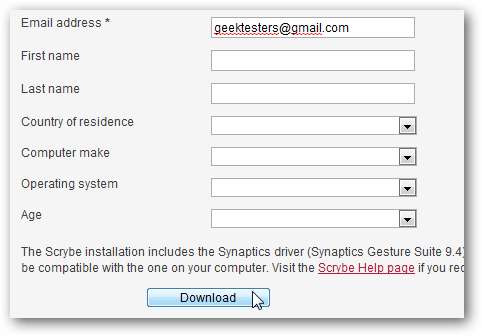
Po stažení spusťte instalační program. Automaticky stáhne nejnovější ovladač Synaptics pro váš touchpad a všechny další komponenty potřebné pro Scrybe.
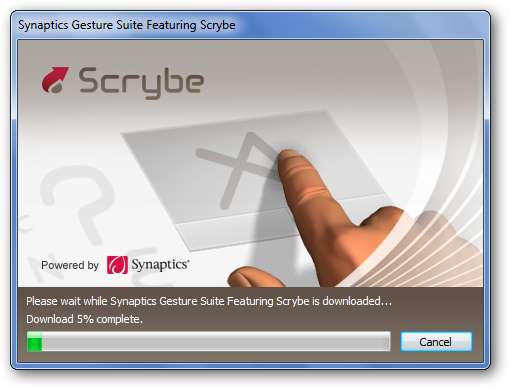
Instalační program Scrybe vás požádá o instalaci Yahoo! panel nástrojů, takže zrušte zaškrtnutí tohoto políčka, abyste se vyhnuli přidání tohoto bezcenného panelu nástrojů prohlížeče.
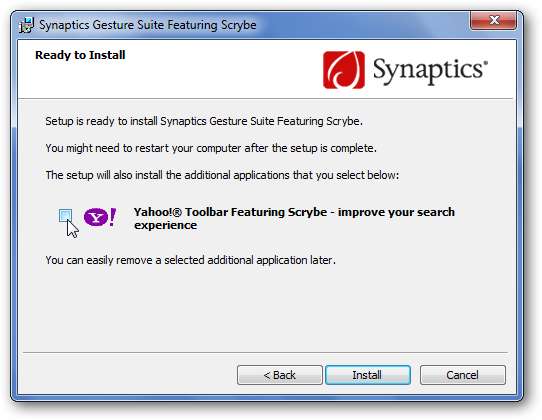
Pomocí Scrybe
Chcete-li otevřít aplikaci nebo web pomocí gesta, stiskněte současně 3 prsty na touchpadu, nebo pokud váš touchpad nepodporuje vícedotyková gesta, stiskněte Ctrl + Alt a stiskněte 1 prst na touchpadu. Otevře se vstupní panel Scrype; začněte kreslit gesto a uvidíte ho na šedém čtverci. Vstupní podokno zobrazuje některá výchozí gesta, která můžete vyzkoušet.
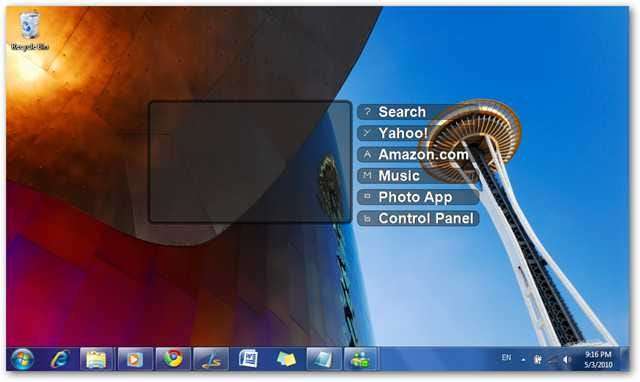
Zde jsme nakreslili „M“, které otevře náš výchozí hudební přehrávač. Jakmile dokončíte gesto a zvednete prst, Scrybe otevře vybranou aplikaci nebo web.
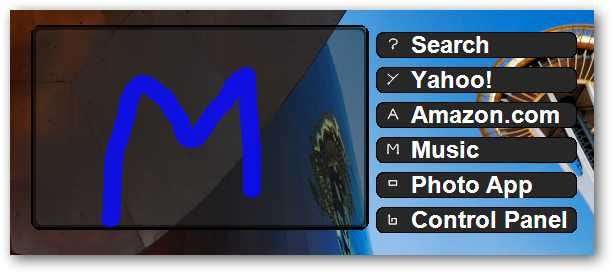
Bublina s oznámením vám sdělí, jaké gesto bylo provedeno.
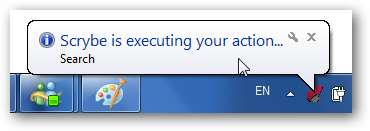
Když zadáváte gesto, na vstupním panelu se zobrazí bílý „inkoust“. „Inkoust“ se zbarví modře, pokud je příkaz rozpoznán, ale zčervená, pokud tomu tak není. Pokud Scrybe váš příkaz nerozpozná, stiskněte 3 prsty a zkuste to znovu.
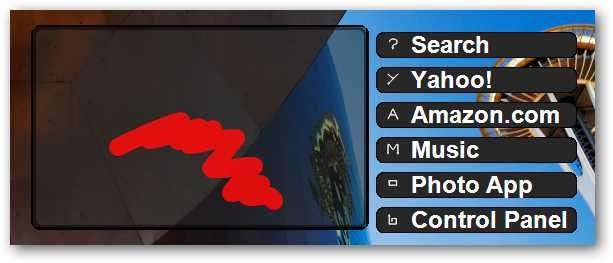
Ovládací panel Scrybe
Ovládací panel Scrybe můžete otevřít a zadávat nebo měnit příkazy zadáním gesta ve tvaru pole nebo kliknutím pravým tlačítkem na ikonu Scrybe na hlavním panelu a výběrem možnosti „Ovládací panel Scrybe“.
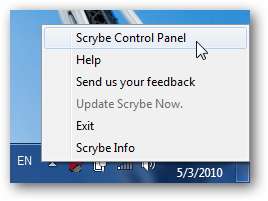
Scrybe má mnoho předkonfigurovaných gest, která si můžete prohlédnout a dokonce i procvičit.
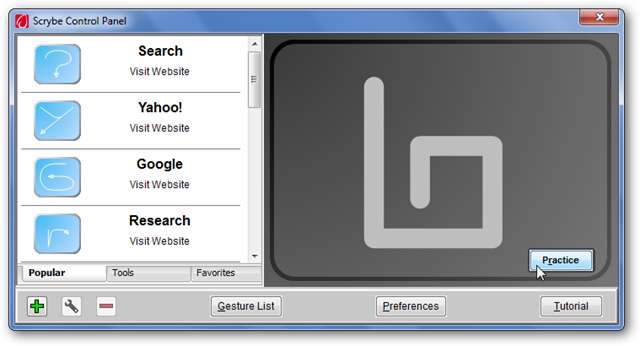
Všechna gesta na kartě Oblíbené jsou přednastavena a nelze je změnit. Lze je však upravit na kartě Oblíbené. Vyberte gesto, které chcete upravit, a kliknutím na ikonu ozubeného kola jej změňte. Zde jsme změnili e-mailové gesto, abychom místo výchozí Yahoo Mail otevřeli Hotmail.
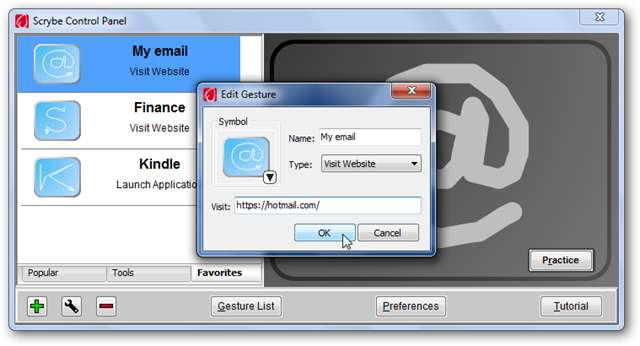
Scrybe vám také může pomoci provádět mnoho běžných příkazů systému Windows, například Kopírovat a Zpět. Vyberte kartu Nástroje a zobrazte všechny tyto příkazy.
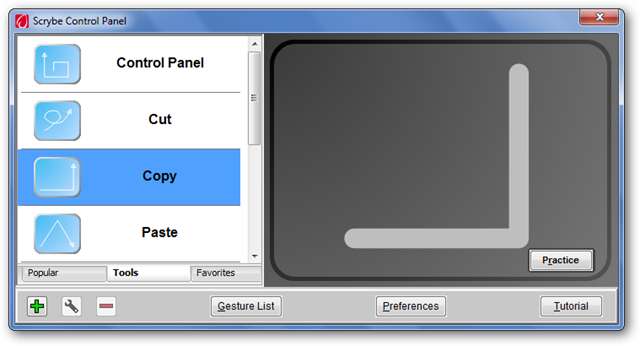
Scrybe má mnoho nastavení, která můžete změnit. Chcete-li je změnit, vyberte tlačítko Předvolby na ovládacím panelu. Zde je několik nastavení, která jsme změnili.
- Zrušením zaškrtnutí políčka „Zobrazit zprávu“ vypnete upozornění na popis nástroje, když zadáte gesto
- Chcete-li boční panel ve vstupním panelu vypnout, zrušte zaškrtnutí políčka „Zobrazit rady se symboly“
- Pomocí vyhledávacího gesta vyberte vyhledávač, který chcete otevřít. Výchozí nastavení je Yahoo, ale můžete si vybrat své oblíbené.
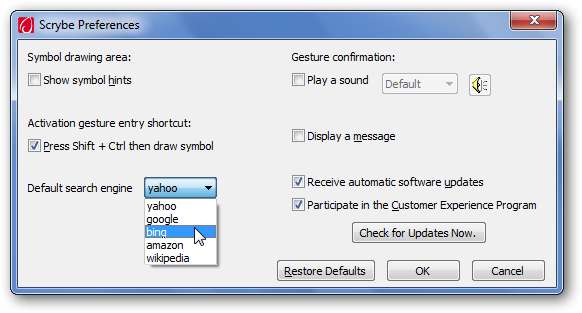
Přidání nového gesta Scrybe
Výchozí možnosti Scrybe jsou užitečné, ale nejlepší je, že můžete přiřadit gesta svým vlastním programům nebo webům. Otevřete ovládací panel Scrybe a klikněte na znaménko plus v levém dolním rohu. Zadejte název svého gesta a poté vyberte, zda se jedná o web nebo aplikaci.
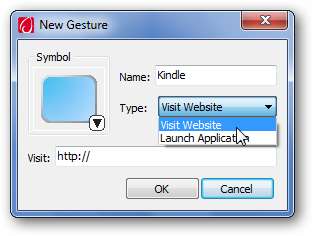
Pokud chcete, aby gesto otevřelo web, zadejte adresu do pole.
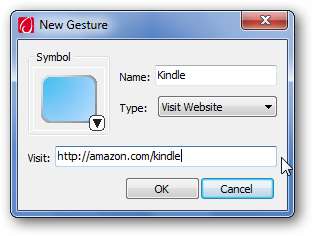
Alternativně, pokud chcete, aby vaše gesto otevřelo aplikaci, vyberte Spustit aplikaci a pak buď zadejte cestu k aplikaci, nebo klikněte na tlačítko vedle pole Spustit a vyhledejte ji.
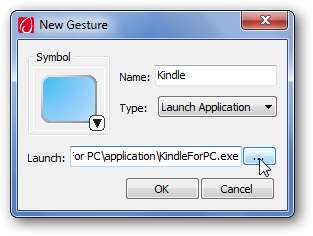
Nyní klikněte na šipku dolů v modrém poli a vyberte jedno z gest pro vaši aplikaci nebo web.
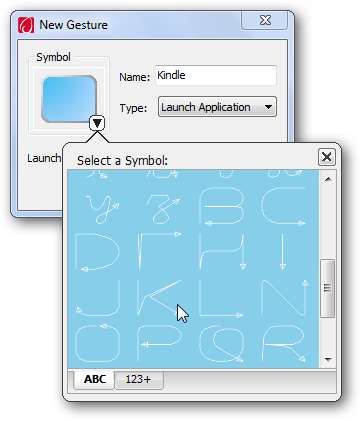
Vaše nové gesto se zobrazí na kartě Oblíbené na ovládacím panelu Scrybe a můžete jej ze Scrybe použít, kdykoli budete chtít, nebo si toto gesto procvičit výběrem tlačítka Cvičit.
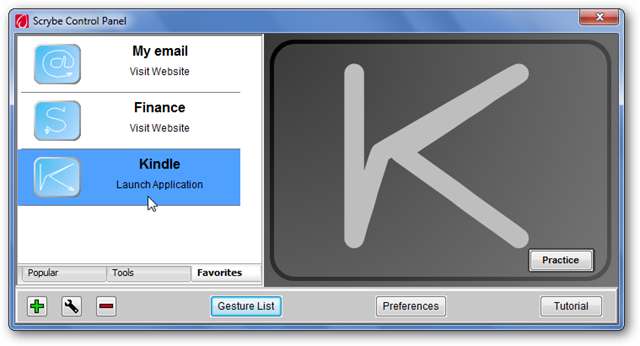
Závěr
Pokud máte rádi vícedotyková gesta, může se vám Scrybe hodit na notebooku nebo netbooku. Scrybe rozpoznává gesta poměrně snadno, i když je nezadáte úplně správně. Stejně jako přiblížení prstem k přiblížení a posouvání dvěma prsty se i Scrybe může rychle stát něčím, co vám na jiných laptopech chybí.







